Najlepsze aplikacje do klonowania aplikacji na iPhonea w celu uruchomienia wielu kont | Nie jest wymagany jailbreak

Dowiedz się, jak sklonować aplikacje na iPhone

Szybkie porady
macOS ma wbudowane narzędzie diagnostyczne umożliwiające diagnozowanie i naprawianie problemów z łącznością na komputerze Mac. Oto jak z niego korzystać.
Krok 1: Przytrzymaj klawisz Opcja i dotknij ikony Wi-Fi na pasku menu. Z opcji menu wybierz opcję Otwórz diagnostykę sieci bezprzewodowej .
Wskazówka: przed uruchomieniem narzędzia diagnostycznego sieci zaleca się połączenie z siecią Wi-Fi, której dotyczy problem/problematyka, z którą MacBook ciągle się rozłącza.
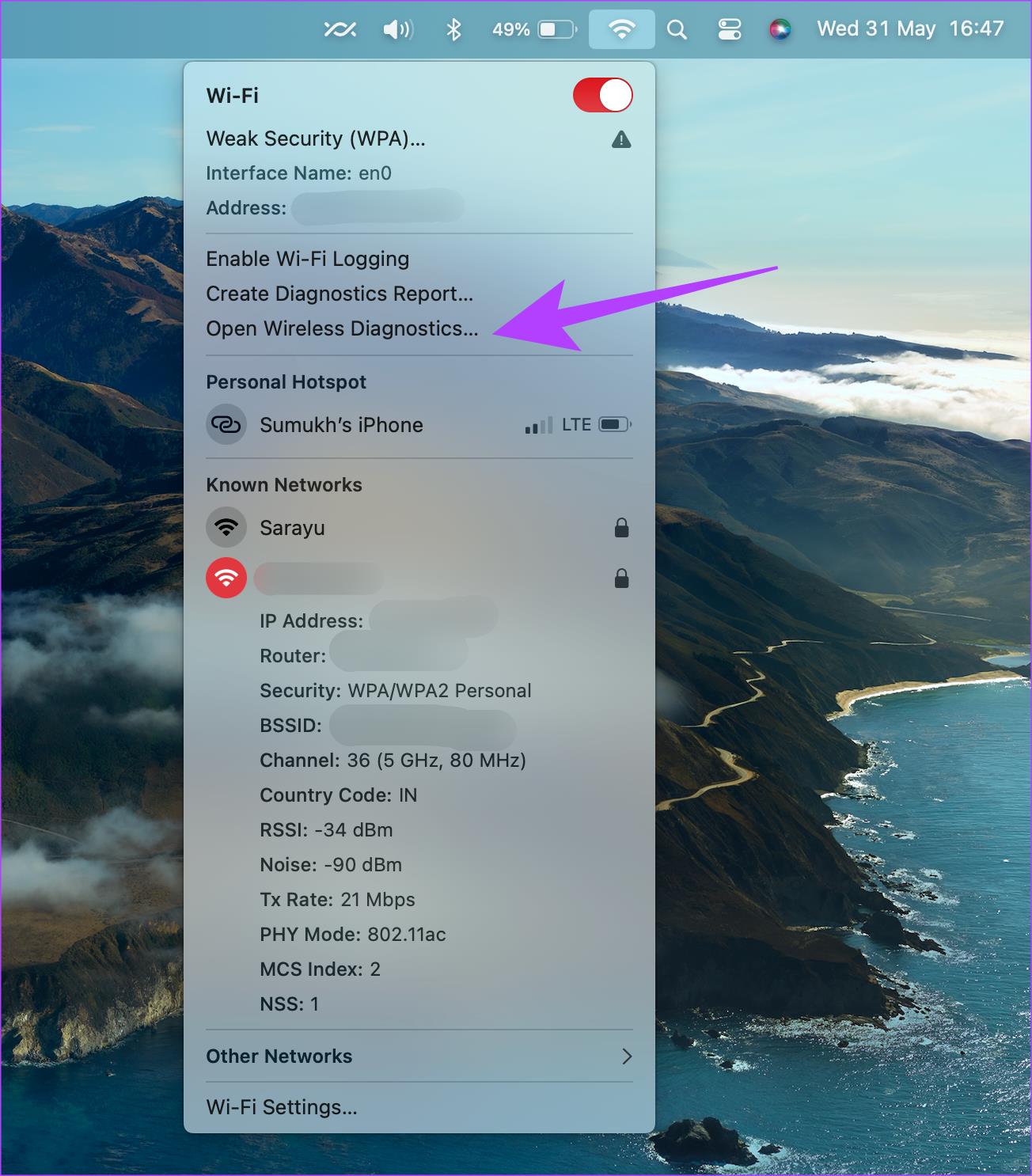
Krok 2: Kliknij Kontynuuj , aby rozpocząć diagnostykę sieci.

Jeśli narzędzie do diagnostyki sieci bezprzewodowej nie wykryje żadnego problemu z siecią, ale nadal występują wahania w łączności, poinstruuj narzędzie, aby monitorowało połączenie Wi-Fi .
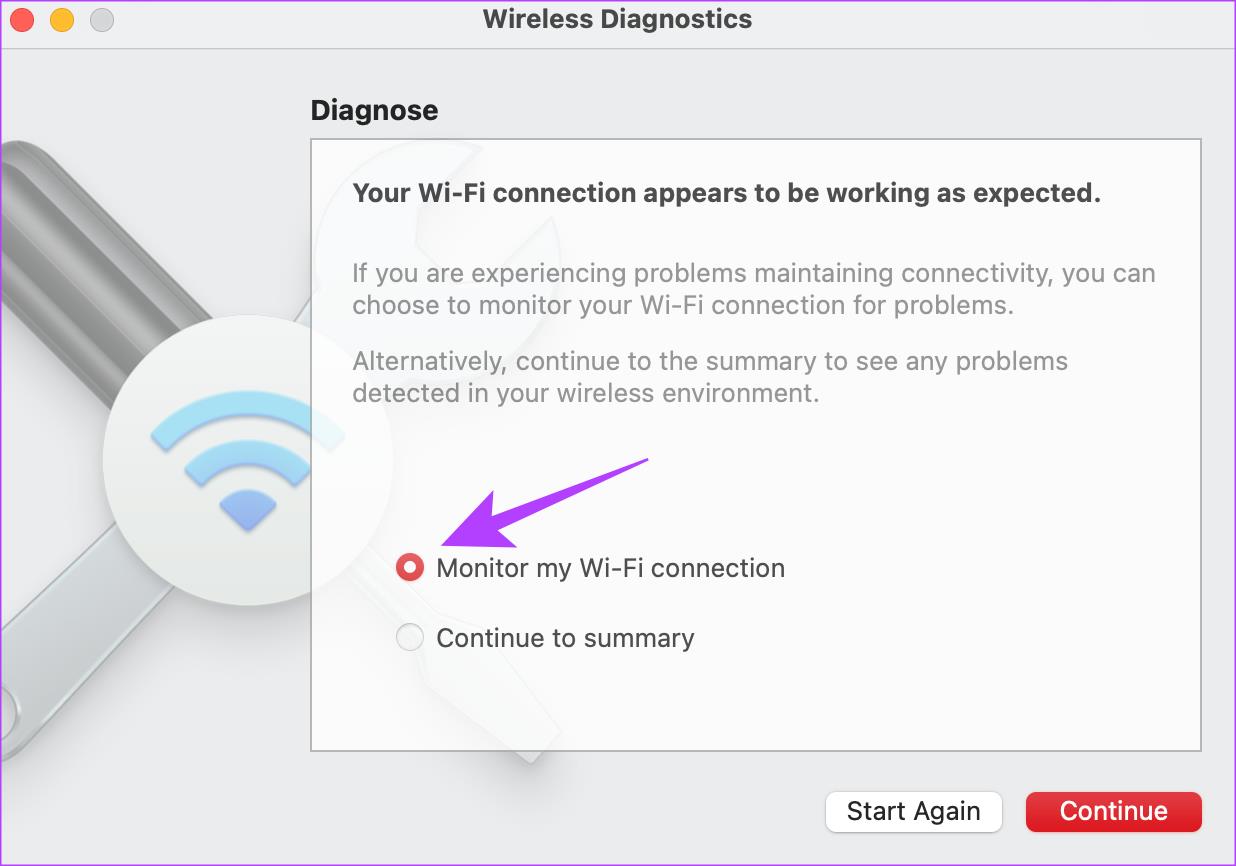
Kontroler zarządzania systemem (SMC) jest odpowiedzialny za działania związane z zasilaniem, wentylatorem, akumulatorem i innym sprzętem, takim jak karta sieciowa. Jeśli okaże się, że niektóre z wyżej wymienionych komponentów MacBooka nie działają poprawnie, zresetowanie SMC może pomóc w przywróceniu ich do normalnego działania. Aby to zrobić, wykonaj poniższe czynności.
Krok 1: Wyłącz MacBooka i poczekaj około 10 sekund.
Krok 2: Następnie naciśnij i przytrzymaj jednocześnie klawisz Shift (po prawej stronie klawiatury) + klawisz Option (po lewej stronie klawiatury) + klawisz Control (po lewej stronie klawiatury). Przytrzymaj je przez 7 sekund .
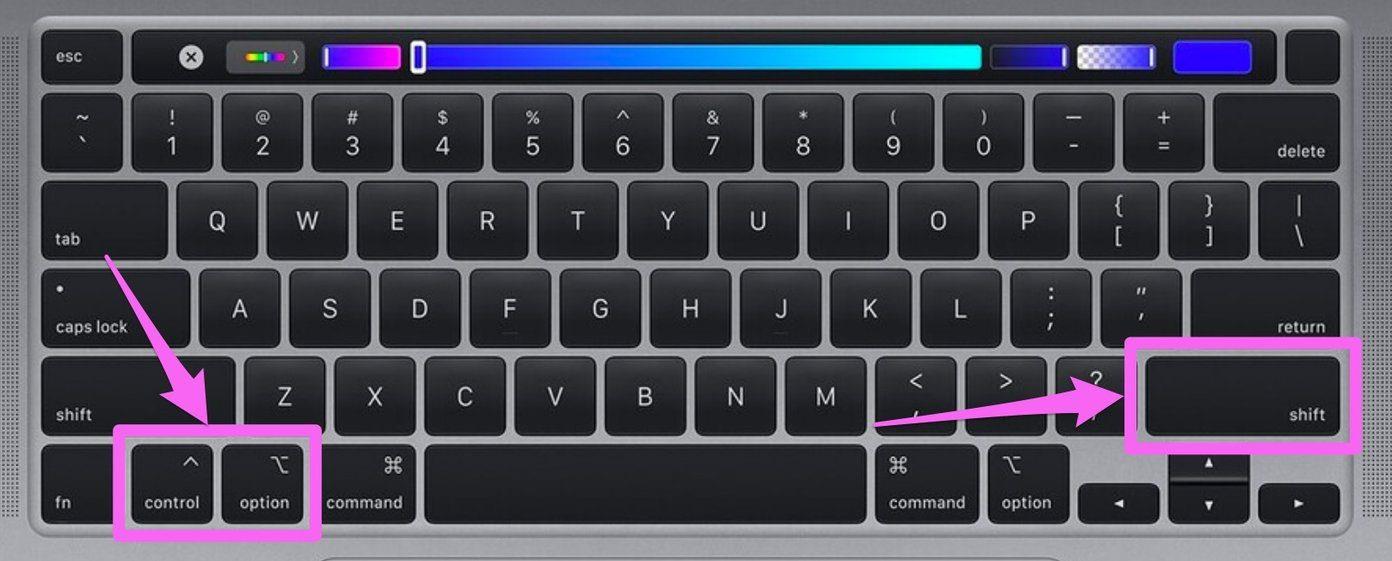
Krok 3: Nie zwalniając trzech klawiszy (w kroku 2), naciśnij i przytrzymaj przycisk zasilania .
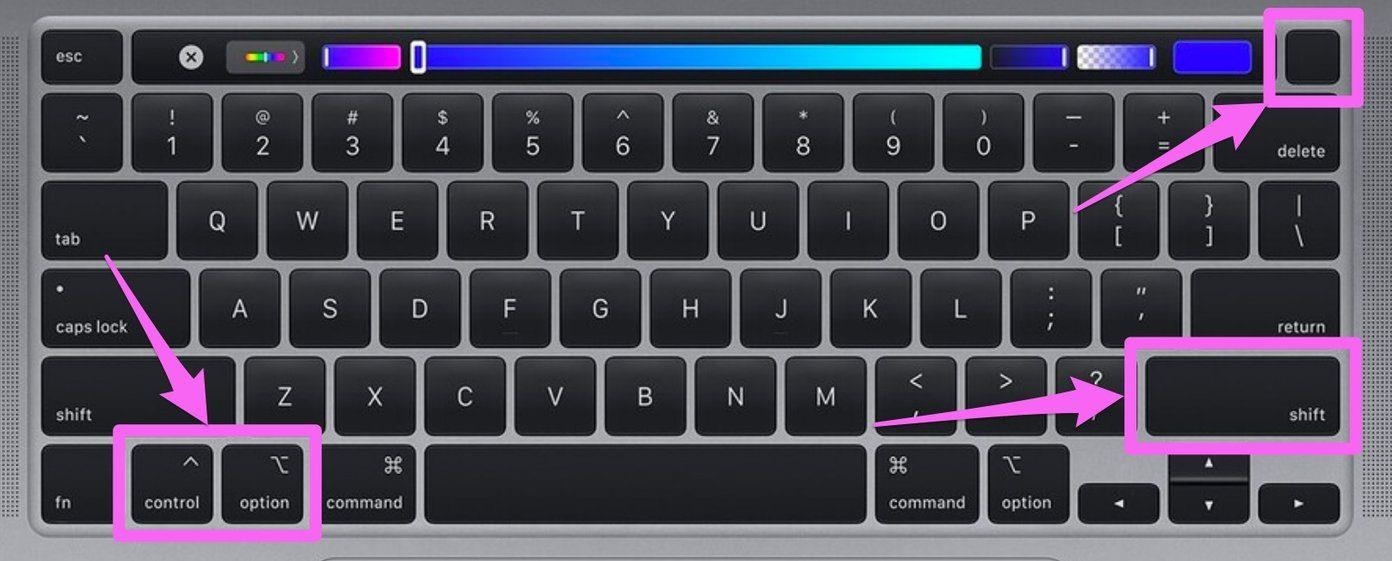
Przytrzymaj te cztery klawisze ( prawy Shift + opcja + sterowanie + przycisk zasilania ) przez około 7 sekund. Twój Mac włączy się na kilka sekund i wyłączy się.
Krok 4: Na koniec zwolnij cztery klawisze po 7 sekundach i naciśnij przycisk zasilania .
Jeśli ten problem występuje tylko w określonej sieci Wi-Fi – powiedzmy w domowej sieci Wi-Fi – powinieneś sprawdzić, czy router działa poprawnie. Zresetowanie routera i aktualizacja go do najnowszego oprogramowania może również pomóc w rozwiązaniu tego problemu, szczególnie jeśli inne urządzenia również stale się rozłączają .
Zgodnie z zaleceniami Apple włączenie usług lokalizacyjnych dla Wi-Fi na komputerze Mac może poprawić stabilność i wydajność połączeń w sieci bezprzewodowej.
Krok 1: Kliknij logo Apple w lewym górnym rogu. Uruchom Ustawienia systemowe .
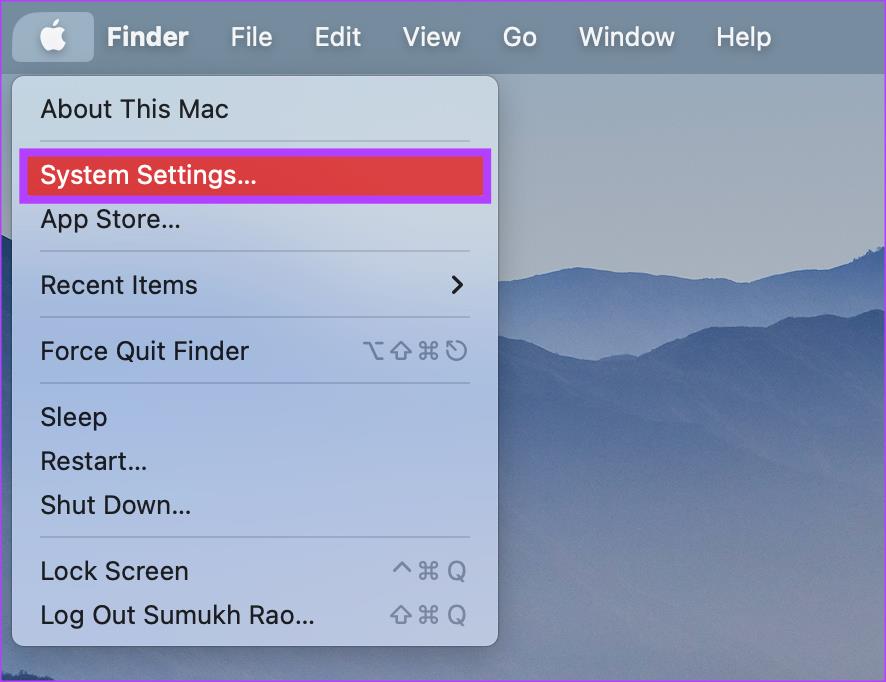
Krok 2: Przejdź do opcji Prywatność i bezpieczeństwo, korzystając z lewego panelu. Następnie wybierz Usługi lokalizacyjne .
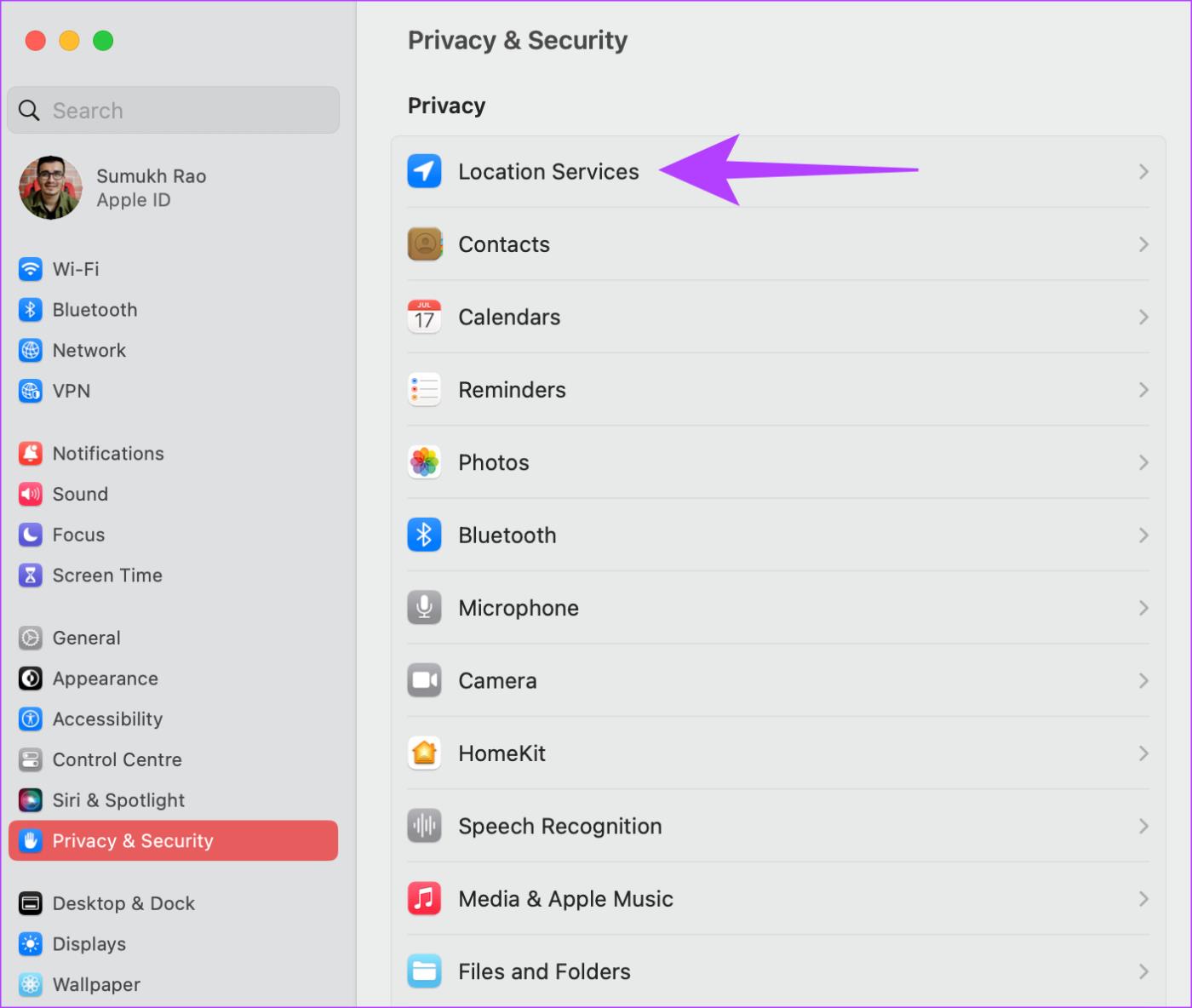
Krok 3: Przewiń w dół, aby znaleźć Usługi systemowe . Kliknij znajdujący się obok niego przycisk Szczegóły .
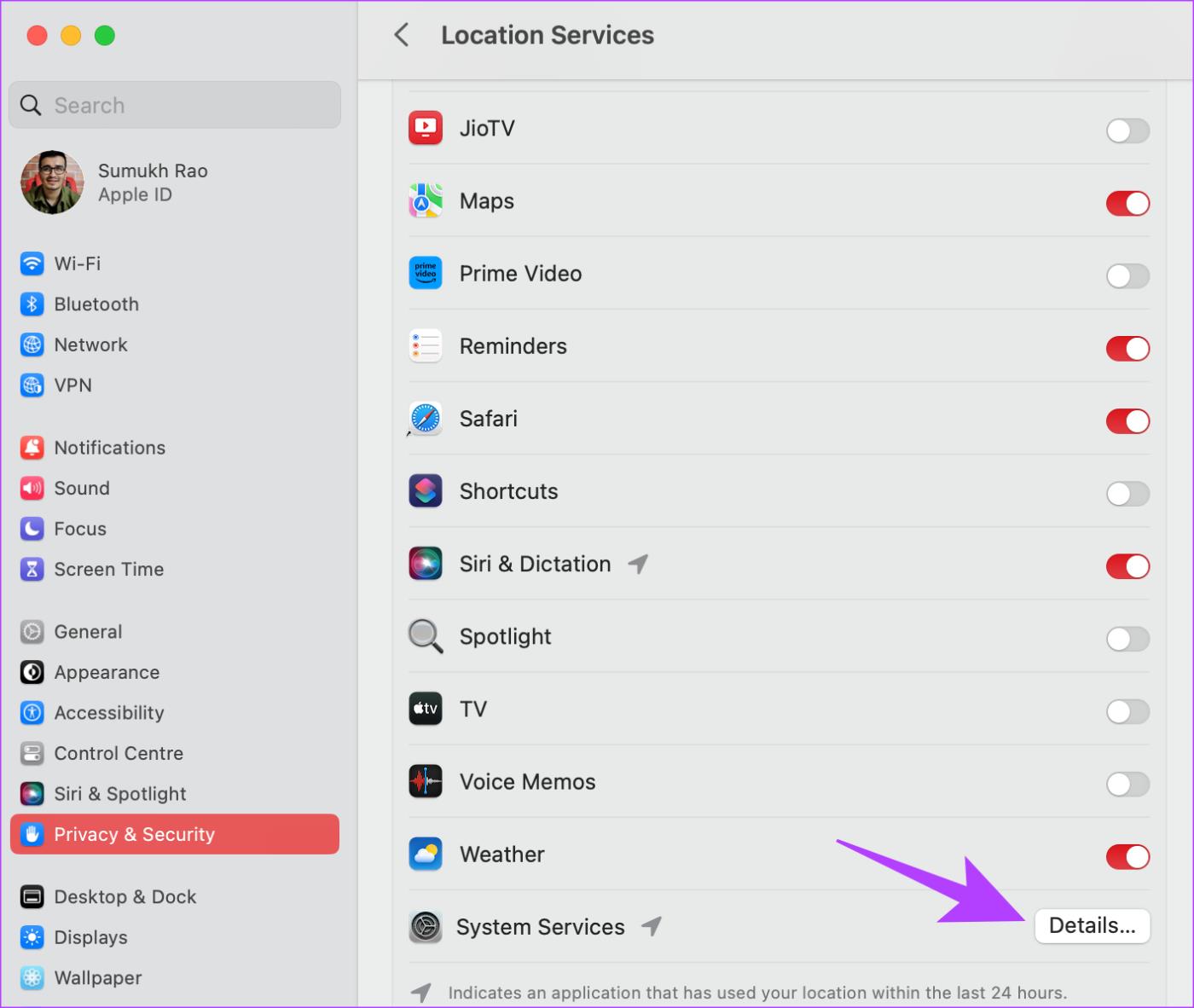
Krok 5: Upewnij się, że przełącznik obok opcji Sieć i sieć bezprzewodowa jest włączony. Po włączeniu kliknij Gotowe .
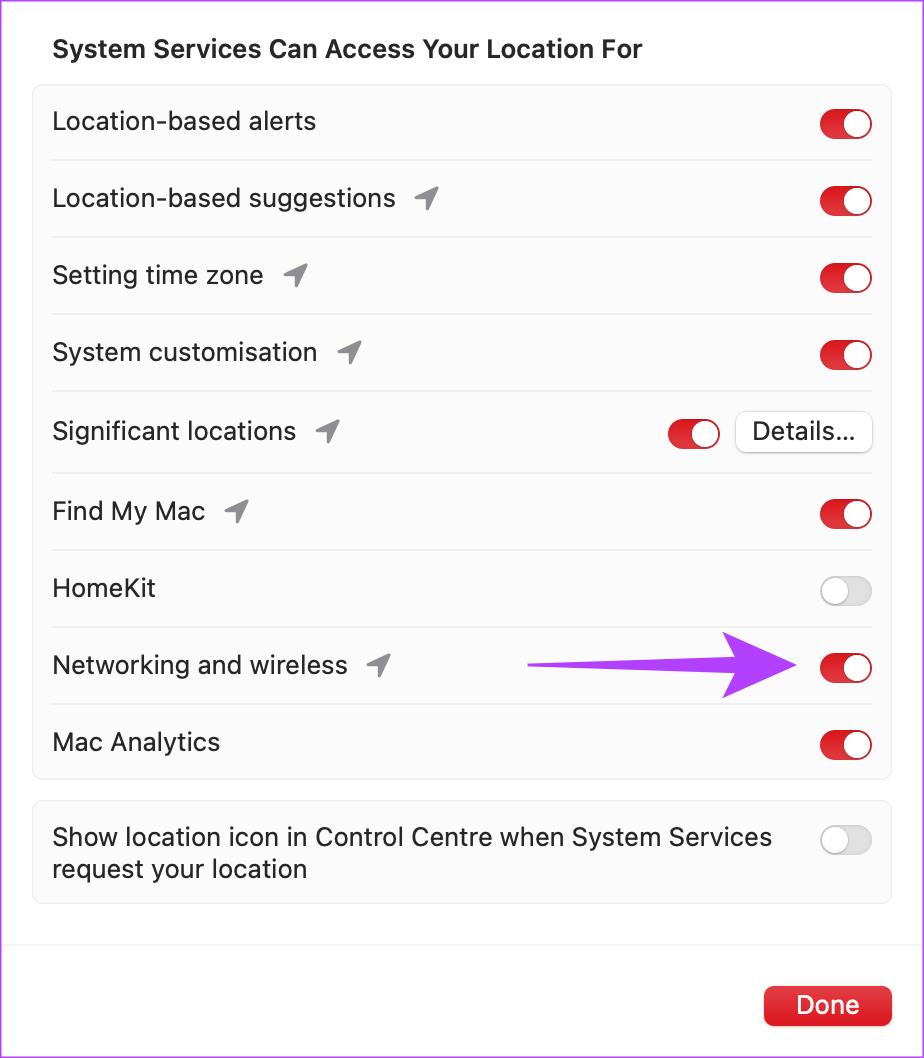
Oznacza to przywrócenie domyślnych ustawień fabrycznych konfiguracji Wi-Fi komputera Mac. Spowoduje to jednak usunięcie wszystkich wcześniej połączonych sieci bezprzewodowych na komputerze Mac, więc konieczne będzie dodanie ich ponownie.
Istnieją różne metody resetowania konfiguracji sieci Wi-Fi na komputerze Mac , ale odnowienie stosu sieciowego (zwanego także stosem TCP/IP) jest jedną z najłatwiejszych.
Krok 1: Kliknij logo Apple w lewym górnym rogu. Uruchom Ustawienia systemowe .
Krok 2: Przejdź do sekcji Wi-Fi w lewym okienku. Stuknij w przycisk Szczegóły obok sieci Wi-Fi, z którą jesteś połączony.
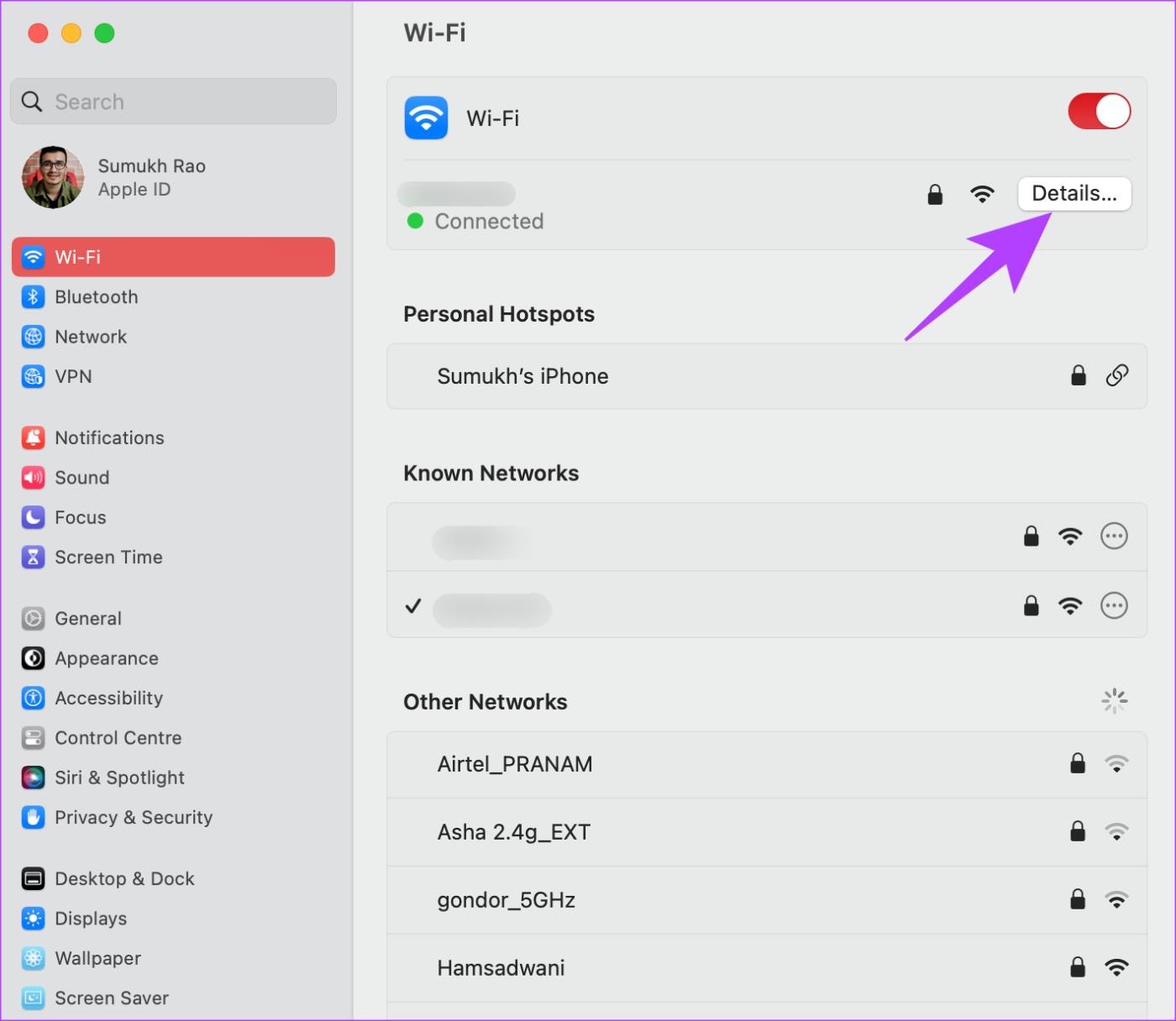
Krok 3: Przejdź do zakładki TCP/IP . Wybierz opcję Odnów dzierżawę DHCP i kliknij OK . Podłącz ponownie komputer Mac do sieci Wi-Fi.
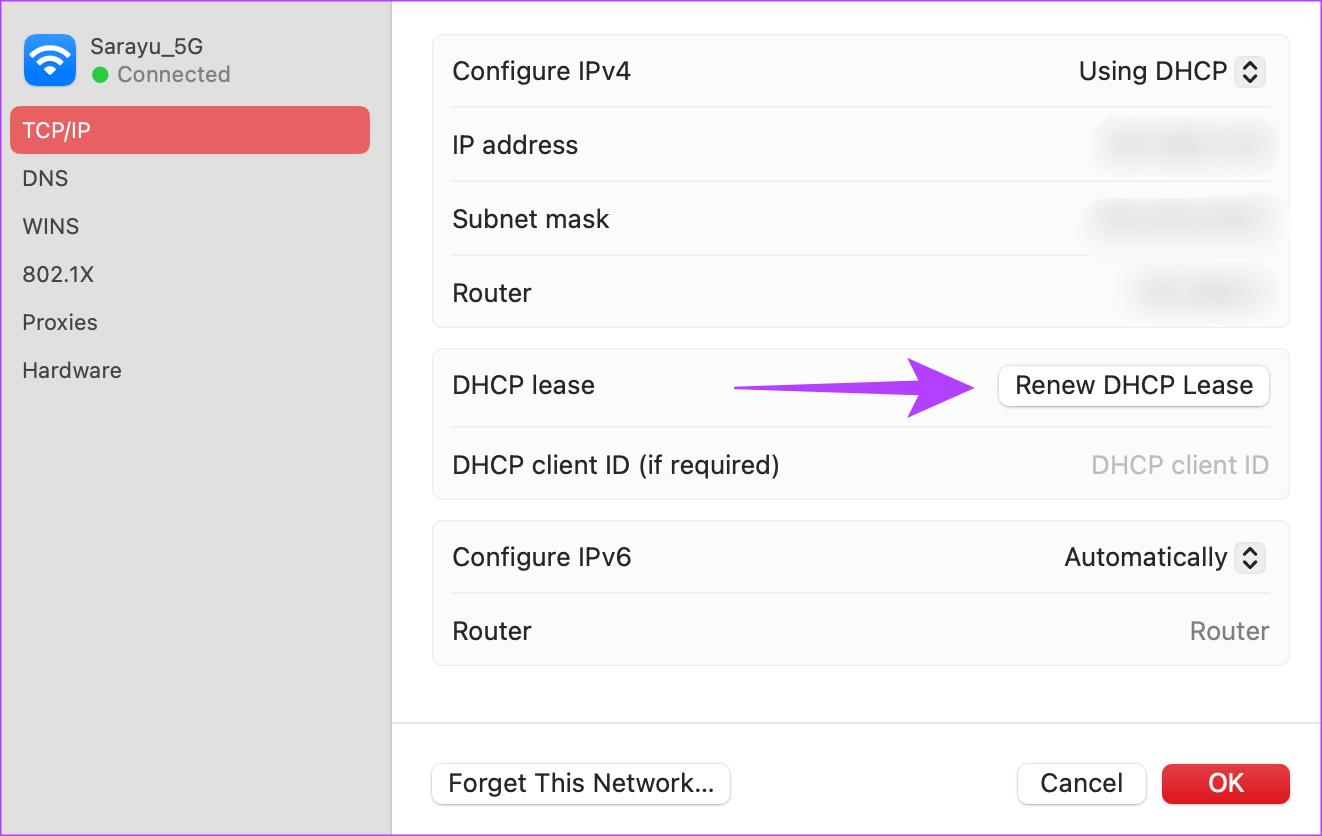
Gdy komputer Mac przejdzie w stan uśpienia lub zamkniesz pokrywę, połączenie Wi-Fi zostanie rozłączone. Nie jest to idealne rozwiązanie, jeśli pobierasz duży plik lub chcesz używać MacBooka z zewnętrznym monitorem w trybie klapki. Nie martw się jednak; możesz używać aplikacji innej firmy, aby utrzymywać połączenie z Internetem przy zamkniętej pokrywie komputera Mac.
Zainstaluj Amfetaminę i uruchom aplikację. Twój Mac będzie teraz nadal nie zasypiał, pomimo zamkniętej pokrywy.
Dowiedz się, jak sklonować aplikacje na iPhone
Dowiedz się, jak skutecznie przetestować kamerę w Microsoft Teams. Odkryj metody, które zapewnią doskonałą jakość obrazu podczas spotkań online.
Jak naprawić niedziałający mikrofon Microsoft Teams? Sprawdź nasze sprawdzone metody, aby rozwiązać problem z mikrofonem w Microsoft Teams.
Jeśli masz dużo duplikatów zdjęć w Zdjęciach Google, sprawdź te cztery skuteczne metody ich usuwania i optymalizacji przestrzeni.
Chcesz zobaczyć wspólnych znajomych na Snapchacie? Oto, jak to zrobić skutecznie, aby zapewnić znaczące interakcje.
Aby zarchiwizować swoje e-maile w Gmailu, utwórz konkretną etykietę, a następnie użyj jej do utworzenia filtra, który zastosuje tę etykietę do zestawu e-maili.
Czy Netflix ciągle Cię wylogowuje? Sprawdź przyczyny oraz 7 skutecznych sposobów na naprawienie tego problemu na dowolnym urządzeniu.
Jak zmienić płeć na Facebooku? Poznaj wszystkie dostępne opcje i kroki, które należy wykonać, aby zaktualizować profil na Facebooku.
Dowiedz się, jak ustawić wiadomość o nieobecności w Microsoft Teams, aby informować innych o swojej niedostępności. Krok po kroku guide dostępny teraz!
Dowiedz się, jak wyłączyć Adblock w Chrome i innych przeglądarkach internetowych, aby móc korzystać z wartościowych ofert reklamowych.








